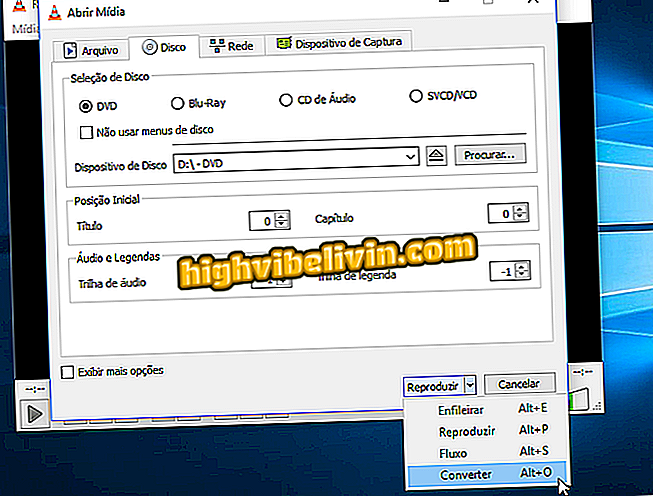Cara membuat spreadsheet dengan seluler dengan Microsoft Excel
Mengontrol keuangan pribadi atau keluarga adalah tugas yang dapat dilakukan di ponsel dengan bantuan Microsoft Excel. Gratis untuk ponsel Android dan iPhone (iOS), alat ini memiliki template spreadsheet siap yang dapat diedit dengan data pengguna. Dengan cara ini, Anda hanya perlu menambahkan pendapatan dan pengeluaran bulanan sehingga aplikasi membuat akun otomatis dan menyajikan pengeluaran dan tabungan.
Prosedur, yang kami ajarkan dalam tutorial berikut, sangat ideal untuk orang yang ingin menghemat uang dengan mengendalikan pengeluaran pribadi dan keluarga. Langkah-langkah di bawah ini dilakukan pada smartphone Apple, tetapi serupa di sistem Google.

Tutorial menunjukkan kepada Anda cara menggunakan Microsoft Excel untuk membuat spreadsheet di ponsel
Outlook, Office, Skype: Lihat aplikasi Microsoft terbaik untuk Android
Langkah 1. Buka Excel di ponsel Anda dan navigasikan halaman templat hingga Anda menemukan spreadsheet siap. Sentuh yang ingin Anda gunakan untuk membuka layar edit. Lalu ketuk dua kali kolom untuk mengisi nilai yang disarankan dengan penghasilan dan pengeluaran Anda.

Opsi untuk membuka dan mengedit template spreadsheet di aplikasi Microsoft Excel
Langkah 2. Masukkan nilai dan ketuk "Kembali" pada keypad ponsel Anda. Kemudian periksa pengeluaran bulanan yang disarankan oleh templat dan, jika perlu, edit item pengeluaran yang Anda miliki.

Opsi untuk mengisi template dari spreadsheet siap pakai aplikasi Microsoft Excel
Langkah 3. Edit semua nilai sampai lembar kerja persis dengan semua pendapatan dan pengeluaran Anda. Setelah selesai, sentuh ikon visa untuk menutup keyboard virtual perangkat. Di Android, ketuk tombol "Kembali" pada ponsel cerdas Anda. Perhatikan bahwa Excel telah membuat semua akun secara otomatis dan terus menunjukkan berapa banyak penghasilan yang Anda terima dan berapa pengeluaran bulanan Anda. Selain itu, aplikasi ini juga menampilkan tabungan Anda saat ini dan persentase dari penghasilan Anda yang berkomitmen untuk pengeluaran.

Menambahkan Nilai dan Menutup Layar Edit ke Templat Lembar Kerja Microsoft Excel
Langkah 4. Ketuk ikon panah di sudut kiri atas layar. Jika menggunakan Android, tekan tombol "Kembali" pada perangkat. Pada titik ini, ketikkan nama untuk file tersebut dan pilih di mana file itu akan disimpan. Dalam contoh ini, kita akan menggunakan cloud OneDrive. Lalu sentuh "Simpan".

Opsi untuk menyimpan lembar kerja pengeluaran yang dibuat dalam aplikasi Microsoft Excel
Langkah 5. Lanjutkan mengedit lembar kerja, dan setelah selesai, ketuk ikon panah di sudut kiri atas layar. Kemudian pilih "Simpan" untuk menyimpan perubahan Anda.

Opsi untuk menyimpan hasil edit dari lembar kerja pengeluaran di aplikasi Microsoft Excel
Langkah 6. Ketika Anda membuka Microsoft Excel lagi Anda dapat melihat spreadsheet Anda siap untuk diedit baru di tab "Terbaru".

Lembar kerja yang disimpan tersedia dalam aplikasi Microsoft Excel
Gunakan tip untuk menjaga agar pengeluaran Anda tetap mutakhir atau untuk menyembuhkan hutang dan membuat uang Anda melunasi.
Apa aplikasi terbaik yang Anda miliki di ponsel Anda? Komentar pada.